Instalación de AnyDesk en Debian 10 Buster
Para que AnyDesk abra su sitio web oficial en https: // anydesk.com / es / descargas / linux y desplácese hacia abajo hasta el botón DESCARGAR AHORA, seleccione su distribución de Linux adecuada y presione el botón para obtenerla.
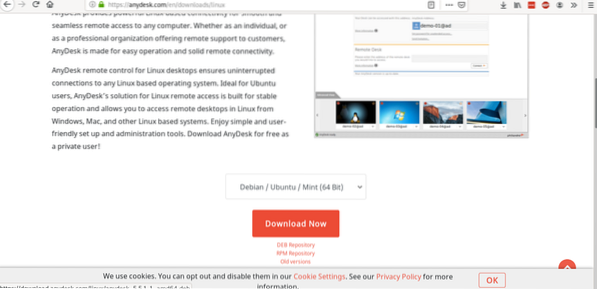
Una vez descargado, instale el .debutante paquete ejecutando:
# dpkg - yoEn mi caso fue:
# dpkg -i / home / shared / anydesk_5.5.1-1_amd64.debutante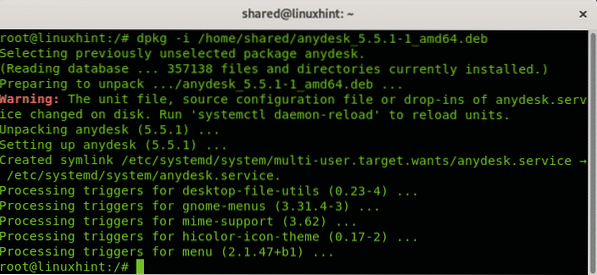
Nota: si no fueras usado con el comando dpkg puedes aprender sobre esto en Todo sobre los administradores de paquetes de Debian: explicación de dpkg, apt y aptitude.
Una vez instalado, lo encontrará en el menú de aplicaciones de su entorno gráfico como se muestra en la imagen a continuación:
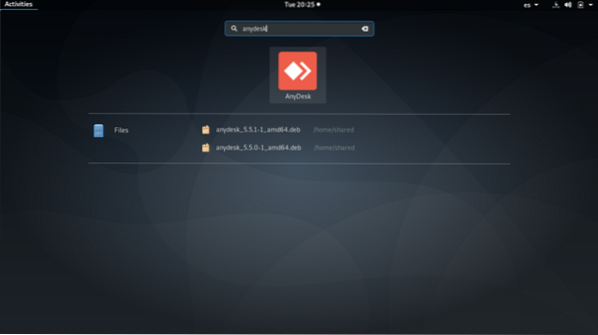
De manera similar a TeamViewer, mostrará una dirección numérica para compartir con su socio que desea conectar a su dispositivo, a diferencia de Teamviewer, por defecto, carece de contraseña y en su lugar requiere que el host permita la conexión, en el siguiente paso agregaré una contraseña permanente para permitir la conexión cuando el host humano no está disponible para aceptar la conexión entrante.
Debajo hay un cuadro para llenar con una dirección de destino si desea conectarse a un host remoto y en la parte inferior se muestran las sesiones grabadas.
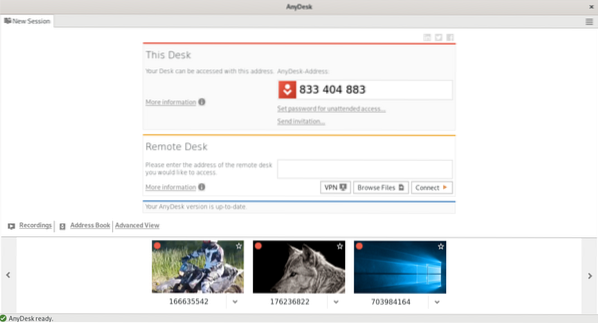
También puede enviar una invitación por correo electrónico haciendo clic en "Enviar invitacion… " debajo "Establecer contraseña para acceso desatendido".
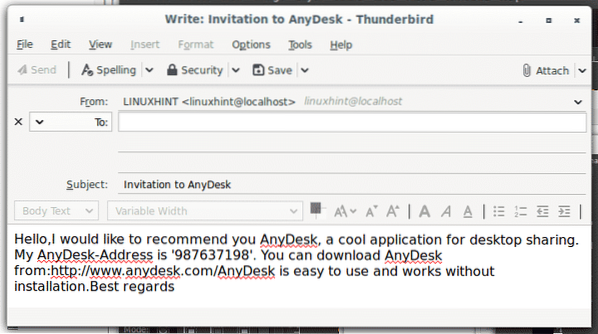
Permitir el acceso permanente con AnyDesk
Como se explicó anteriormente, cada vez que un usuario solicita una conexión de forma predeterminada, no hay acceso con contraseña, pero el usuario del host debe aceptar la conexión entrante, esto se puede lograr configurando una contraseña. Para establecer una contraseña en la pantalla principal, haga clic en "Establecer contraseña para acceso desatendido" debajo de su número de dirección.
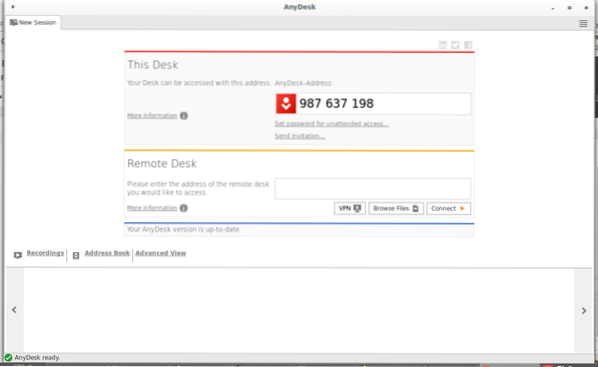
Presione en "Desbloquear la configuración de seguridad”, Puede solicitar su contraseña de root, llénela si se le solicita.
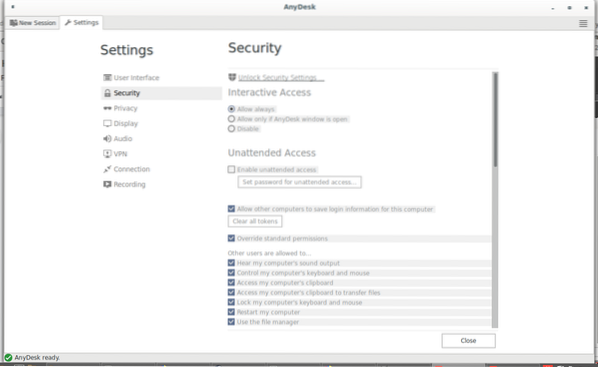
Defina si desea permitir el acceso siempre o solo cuando la ventana de AnyDesk está abierta, luego haga clic en "Habilitar el acceso desatendido"
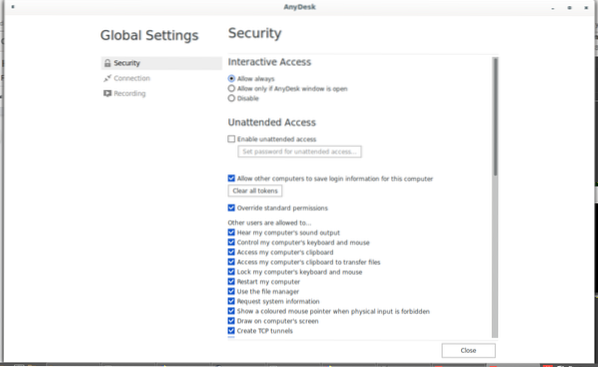
Defina una contraseña segura y presione OK:
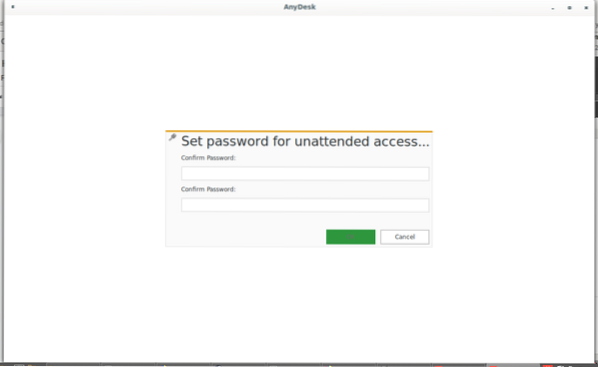
prensa Cerca para volver a la pantalla principal.
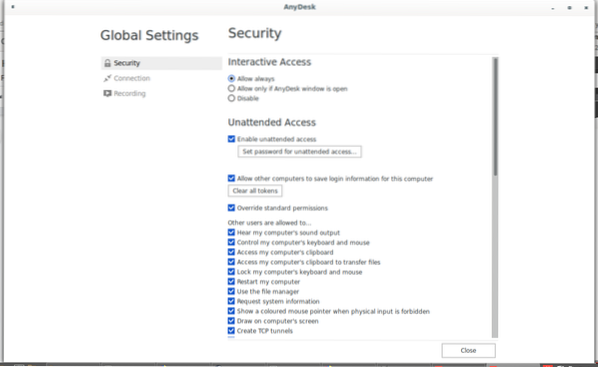
Comparación de AnyDesk vs TeamViewer
| CARACTERÍSTICA | ANYDESK | TEAMVIEWER |
| COMPARTICIÓN DE ARCHIVOS | SÍ | SÍ |
| CHAT | SÍ | NO |
| COMPARTIR PANTALLA | NO | SÍ |
| GRABACIÓN DE SESIONES | SÍ | |
| TRASLADO DE SESIÓN | NO | SÍ |
Conclusión sobre AnyDesk:
AnyDesk es una gran alternativa a TeamVIewer. Entre sus grandes funcionalidades incluidas en las últimas versiones se encuentran impresión remota, libreta de direcciones, autodiscovery, On Screen Whiteboard, control remoto para Android, altas velocidades de cuadro, baja latencia, uso eficiente del ancho de banda, inicio rápido sin registro, red Erlang, TLS 1.2 cifrado, intercambio de claves RSA 2048, fácil administración de restricciones de acceso, soporte de múltiples plataformas, tamaño pequeño, transferencia de archivos, impresión remota, informes de sesiones, personalización, reinicio remoto, implementación automatizada, dirección de contacto, opciones de facturación, entre más funciones que puede encontrar con detalles en https: // anydesk.com / en / features. Su precio oscila entre $ 11 y $ 53 mensuales, una opción más económica antes que TeamViewer.
Artículos relacionados
- Cómo instalar TeamViewer en Ubuntu
- Instalación de TeamViewer en CentOS 8
- Cómo instalar TeamViewer en Linux Mint
 Phenquestions
Phenquestions


